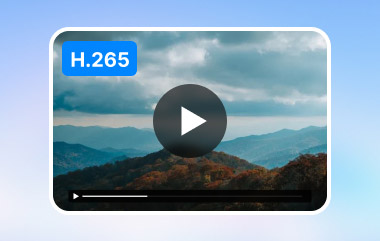Soms zie je een video die er fantastisch uitziet op je scherm, maar die een eeuwigheid nodig heeft om te laden. Daarom is compressie bij video nodig. Voor tv-kijken, bloggen met video of het opslaan van media is het gekozen formaat belangrijker dan men zich doorgaans realiseert. In de wereld van digitale video is de discussie over H.264 versus H.265 komt steeds terug, en terecht. De meeste van onze media worden gestreamd met H.264 en VP9, maar deze gebruiken verschillende technieken. De gids beschrijft de belangrijkste verschillen, zodat u de meest geschikte methode voor het opslaan van uw gegevens kunt kiezen.
Deel 1: Wat zijn H.264 en H.265?
In dit hoofdstuk bespreken we H.265 en H.264, twee videocompressiestandaarden die tegenwoordig heel gebruikelijk zijn. Kennis van codecs is essentieel voor iedereen die digitale video's gebruikt voor streaming, bewerking of opslag. We kunnen de verschillen tussen de talen onderzoeken en bekijken wanneer en waar je ze het meest waarschijnlijk tegenkomt.
Wat is H.264?
Advanced Video Coding, kort voor AVC, ook wel bekend als H.264, is al meer dan tien jaar de belangrijkste videocodec. Het biedt een goede balans tussen kwaliteit en een kleine bestandsgrootte, waardoor het uitstekend werkt voor videostreaming, Blu-ray Discs en online video. Omdat H.264 met verschillende apparaten werkt, is de aanhoudende populariteit ervan te begrijpen.
Wat is H.265?
H.265, vaak HEVC of High Efficiency Video Coding genoemd, is de recentere versie die de compressie verbetert. Met H.265 is ongeveer de helft van de grootte van een H.264-video mogelijk zonder verlies van beeldkwaliteit. Dit is ideaal voor 4K-streaming, videochats en alle hightech-activiteiten waarbij de bandbreedte en opslagruimte beperkt zijn.
Veelgebruikt formaat dat H.264 en H.265 gebruikt:
Bestandsformaten zoals MP4, MKV en MOV maken gebruik van de H.264- en H.265-standaarden. Ze bevatten video- en audiogegevens, waardoor u video's kunt bekijken op computers, smartphones en tv's. Door te achterhalen welke codec in een bestand wordt gebruikt, kunt u de compatibiliteit ervan met uw apparaat of netwerk beoordelen.
Deel 2: Is H.265 beter dan H.264?
Het kiezen van de juiste videocodec kan lastig zijn vanwege de enorme hoeveelheid opties. Het is belangrijk om de verschillen tussen encoders en de encoder die je voor je toepassing nodig hebt, te begrijpen. Dit deel behandelt de belangrijkste functies en vergelijkt hun sterke punten, zodat je de vraag kunt beantwoorden: is H.265 beter dan H.264? Dit is een goed beginpunt.
Vergelijking tussen H264 en H265:
Bij het kiezen tussen H.264 en H.265 is het handig om de belangrijkste verschillen te begrijpen. H.265, ook bekend als HEVC-bestandsextensiekan dezelfde videokwaliteit leveren met ongeveer de helft van de bestandsgrootte van H.264. Schermafbeeldingen zijn daarom ideaal voor het streamen van 4K-films, omdat ze minder ruimte en bandbreedte verbruiken. Tegelijkertijd geniet H.264 nog steeds de voorkeur, omdat het gemakkelijker te gebruiken is op apparaten die in het verleden zijn gebouwd.
Compressie en kwaliteit:
Dankzij H.265 is de videocompressie beter, zonder dat dit ten koste gaat van de lagere kwaliteit. Dit is een cruciale factor bij de overweging of H.265 beter is dan H.264 voor uw behoeften. Dankzij de geavanceerde algoritmen van H.265 is de bestandsgrootte kleiner en ziet de video er helderder uit, waardoor het goed werkt voor de huidige internetvideodiensten.
Compatibiliteit en prestaties controleren:
Ondanks de voordelen legt het gebruik van het H.265-formaat een hogere druk op de hardware voor het coderen en decoderen. Dit betekent dat sommige apparaten en platforms nog steeds de voorkeur geven aan H.265-naar-H.264-conversie voor vloeiendere weergave en snellere bewerking. Omdat H.264 bijna overal beschikbaar is, werkt het efficiënt op telefoons, tv's en de meeste andere apparaten.
Uiteindelijk hangt de keuze voor H.264 of H.265 af van uw prioriteiten. Als u een betere compressie belangrijk vindt, is H.265 de beste keuze als uw apparaat dit ondersteunt. Wanneer u echter snelheid en een goede werking op verschillende apparaten belangrijk vindt, is H.264 nog steeds een goed en betrouwbaar coderingsformaat. Geen van beide codecs is perfect; ze verschillen van elkaar en kunnen aan verschillende behoeften of vereisten voldoen.
Deel 3: H.265 naar H.264 converteren en vice versa
Het afspelen van video's op een oude telefoon leverde meestal fouten, vertragingen of niet-openbare bestanden op. Als je dit tegenkomt, AVAide Video Converter biedt een geweldige oplossing. Met slechts één klik converteert u H.265 naar H.264 in eenvoudige stappen, zonder technische kennis. Het feit dat alles soepel verloopt, is wat het onderscheidt. Wat u opneemt, is precies wat u hoort; er is geen gedoe en het kost geen extra tijd.
Zelfs de grootste en meest hoogwaardige 4K-content wordt probleemloos geconverteerd. Verbetering van de videokwaliteitOf het nu gaat om het bewerken of converteren van bestanden voor gebruik op verschillende apparaten, AVAide klaart de klus met uitstekende prestaties en een ongekende helderheid. Een eenvoudige toevoeging aan de software, die een vervelend probleem helpt oplossen en zijn werk goed doet.
Stap 1Download nu de nieuwste versie van deze videoconverter op uw computer door op de downloadknop hier te klikken, het installatieproces te volgen en alles in te stellen voordat u het kunt gebruiken. Deze converter is beschikbaar voor elke versie van Windows en Mac.

GRATIS DOWNLOAD Voor Windows 7 of hoger
 Veilige download
Veilige download
GRATIS DOWNLOAD Voor Mac OS X 10.13 of hoger
 Veilige download
Veilige downloadStap 2Klik op de hoofdinterface van de converter op + Klik op de knop om het H.265-bestand dat u op uw pc hebt opgeslagen, te uploaden. Hier kunt u meerdere H.265-bestanden uploaden en ze allemaal tegelijk converteren.

Stap 3Om de opmaak in te stellen, klikt u op de Uitvoerformaat Klik op de knop en selecteer het H.264-formaat dat je wilt gebruiken. Dit formaat is beschikbaar in deze app. Er zijn verschillende formaten, waaronder MOV, MKV, AVI en andere.

Optioneel: Als u het H.265-bestand dat u hebt vóór de conversie wilt bewerken, klikt u op de knop Bewerk knop. Hier kun je bijsnijden, roteren, filters en effecten toevoegen, een watermerk toevoegen, audio en ondertiteling toevoegen. Wanneer je de bewerking toepast, klik je op de oke knop om de bewerking die u hebt toegepast op te slaan.
Stap 4Klik daarna op de Alles omzetten Klik op de knop om het conversieproces te starten. Zodra de conversie is voltooid, is het videobestand direct beschikbaar in H.264-formaat.

Als het werken met video's een groot deel van uw dag uitmaakt en u een hulpmiddel wilt waarop u kunt vertrouwen, AVAide Video Converter is een veilige keuze. Omdat het moderne bestanden eenvoudig kan beheren, is het geschikt voor zowel beginners als ervaren gebruikers in de videobewerking. Of je nu te maken hebt met compatibiliteitsproblemen of gewoon kleinere, efficiëntere bestanden nodig hebt, dit converter H.265 naar H.264 klaart de klus snel en zonder kwaliteitsverlies. Bediening met één druk op de knop en een overzichtelijk ontwerp verminderen stress tijdens de videoconversie, zodat jij je kunt concentreren op het genieten of bewerken van je content.
Uw complete videotoolbox die 350+ formaten ondersteunt voor conversie in verliesvrije kwaliteit.